Probabilidad
En esta sección se explican los comandos y las funciones que se pueden introducir tras realizar la operación:  – [Probabilidad].
– [Probabilidad].
%
Cuando se introduce un valor seguido del comando %, el valor se convierte en porcentaje.
Nota
No se puede introducir % con la aplicación Complejos.
Ejemplo 1: 150 × 20% = 30
- 150
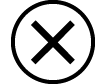 20
20
 – [Probabilidad] > [%]
– [Probabilidad] > [%]

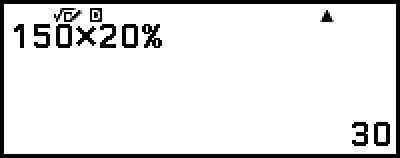
Ejemplo 2: Calcular qué porcentaje de 880 es 660. (75%)
- 660
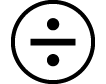 880
880
 – [Probabilidad] > [%]
– [Probabilidad] > [%]

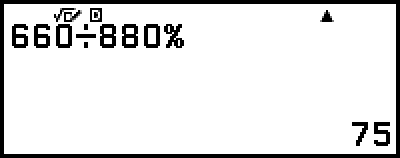
Ejemplo 3: Descontar un 25% de 3500. (2625)
- 3500
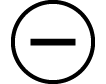 3500
3500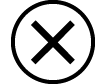 25
25
 – [Probabilidad] > [%]
– [Probabilidad] > [%]

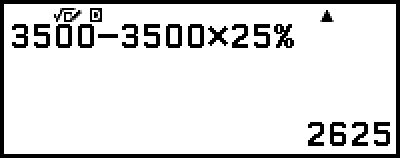
Factorial(!)
Esta función sirve para obtener los factoriales de un valor que sea cero o un entero positivo.
Ejemplo: (5 + 3)! = 40320
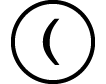 5
5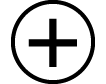 3
3
 – [Probabilidad] > [Factorial(!)]
– [Probabilidad] > [Factorial(!)]

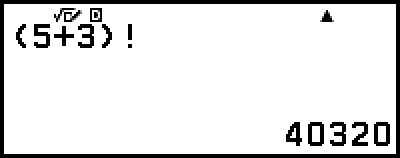
Permutación(P), Combinación(C)
Funciones de permutación (nPr) y combinación (nCr).
Ejemplo: Averiguar el número de permutaciones y combinaciones posibles al seleccionar cuatro personas de un grupo de 10
Permutaciones:
- 10
 – [Probabilidad] > [Permutación(P)]
– [Probabilidad] > [Permutación(P)]
4
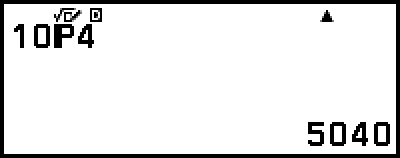
Combinaciones:
- 10
 – [Probabilidad] > [Combinación(C)]
– [Probabilidad] > [Combinación(C)]
4
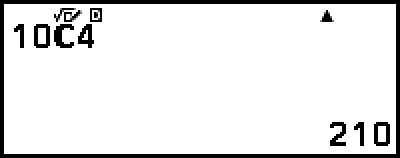
Número aleatorio
Esta función genera un número pseudoaleatorio en el rango de 0,000 a 0,999. El resultado se muestra como fracción cuando se selecciona E Mat/S Mat para el ajuste Entrada/Salida en el menú CONFIG.
Nota
Ran# no se puede introducir con la función Resolver de la aplicación Ecuación.
Ejemplo: Obtener enteros aleatorios de tres dígitos
- 1000
 – [Probabilidad] > [Número aleatorio]
– [Probabilidad] > [Número aleatorio]

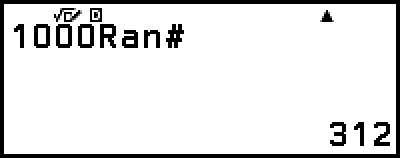
- (Cada vez que se ejecuta, sale un resultado diferente.)
Entero aleatorio
Esta función genera un entero pseudoaleatorio que se encuentra entre un valor inicial y un valor final especificados.
Nota
RanInt# no se puede introducir con la función Resolver de la aplicación Ecuación.
Ejemplo: Generar enteros aleatorios en el rango de 1 a 6
 – [Probabilidad] > [Entero aleatorio]
– [Probabilidad] > [Entero aleatorio]
1
 (,)6
(,)6

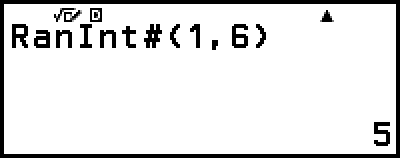
- (Cada vez que se ejecuta, sale un resultado diferente.)
